Autotracker AT65i
Общая информация
Руководство по подключению содержит описание работ необходимых для интеграции терминалов Autotracker AT65i к Omnicomm Online.
Порядок подключения терминала Autotracker AT65i:
- Настройка терминала
- Добавление терминала на сервере конвертации
- Настройки терминала в Omnicomm Online
Для добавления терминала на сервере конвертации необходим идентификатор терминала ID. Идентификатор: Произвольно-программируемое значение, можно считать консольной программой (например, ComConsole2) командой «shconf».
Для подключения понадобится: источник питания, специальный кабель, консольная программа (например, ComConsole2).
Настройка терминала
Настройка терминала консольной программой ComConsole2
Драйвер: нет (может понадобиться для кабеля или переходника с USB на RS232)
После подключения терминала к ПК и запуска Hyper Terminal необходимо установить в ней следующие параметры: - скорость передачи – 19200 бит/с; - установить значение COM порта; далее подать питание на терминал, и при загрузке терминала нажать Backspace, после загрузки терминала можно вводить команды.
![]()
Обязательные настройки для подключения к серверу Omnicomm Online:
Командами задаются: Новый пароль и доверенный номер Команда: pass=старый пароль,новый пароль,новый доверенный номер (например « pass=aaa,bbb,79281387493») Ответ: ОК Примечание: ВАЖНО, что бы пароль (код доступа) был «aaa» Идентификатор устройства Команда gprsphone ={Значение} (ID, не более 12 цифр. Например « gprsphone =1234567890» ID прибора может совпадать с номером сим карты. В этом случае номер должен начинаться с цифры) Ответ: ОК Имя пользователя Команда: gprsuser={Значение} (например «gprsuser=mts») Установка нового значения параметра Ответ: ОК Пароль пользователя Команда: gprspwd={Значение} (например «gprspwd=mts») Установка нового значения параметра Ответ: ОК Адрес сервера Адрес для подключения: Смотрите на странице «Подключение сторонних терминалов» Команда: gprsip={Значение} (например «gprsip=xxx.xxx.xxx.xxx») Установка нового значения параметра Ответ: OK Порт сервера Порт для подключения: Смотрите на странице «Подключение сторонних терминалов» Команда: gprsport={Значение} (например « gprsport=xxxxx») Установка нового значения параметра Ответ: OK Просмотр текущего значения параметров Команда: shconf Ответ:
![]()
С остальными командами вы можете ознакомиться в соответствующей документации к терминалу АвтоТрекер AT65i
Настройка терминала с помощью SMS
Разрешенный номер SMS управления
Примечание: Важно, чтобы номер телефона, с которого отправляются смс, был прописан в приборе как доверенный. Новый пароль и доверенный номер: pass=старый пароль,новый пароль,новый доверенный номер (например « pass=aaa,bbb,79281387493») Идентификатор устройства: gprsphone ={Значение} (ID, не более 12 цифр. Например « gprsphone =1234567890» ID прибора может совпадать с номером сим карты.) Имя пользователя: gprsuser={Значение} (например «gprsuser=mts») Установка нового значения параметра Пароль пользователя: gprspwd={Значение} (например «gprspwd=mts») Установка нового значения параметра Адрес сервера для подключения: Смотрите на странице «Подключение сторонних терминалов»: gprsip={Значение} (например «gprsip=xxx.xxx.xxx.xxx») Установка нового значения параметра Порт сервера для подключения: Смотрите на странице «Подключение сторонних терминалов»: gprsport={Значение} (например « gprsport=xxxxx») Установка нового значения параметра
С остальными SMS-командами вы можете ознакомиться в соответствующей документации к терминалу АвтоТрекер AT65i
Добавление терминала в сервер конвертации
Для подключения к серверу конвертации откройте браузер и в адресной строке введите адрес http://convert.omnicomm.ru:8082.
Авторизуйтесь на сервере конвертации, используя логин и пароль от кабинета дилера Omnicomm Online.
В Сервере конвертации в разделе «Добавление профиля ТС» укажите:
- «Название ТС» – название или регистрационный номер ТС. Название ТС должно содержать от 3 до 20 символов и быть уникальным в ПО Omnicomm.
- «Тип терминала» – «Autotracker AT65i»
- «Уникальный ID» – идентификатор терминала (IMEI)
![]()
В разделе «Настройки конвертации данных» откройте вкладку «ДУТ»: «Метод расчета» выберите номер датчика уровня топлива, подключенного к терминалу.
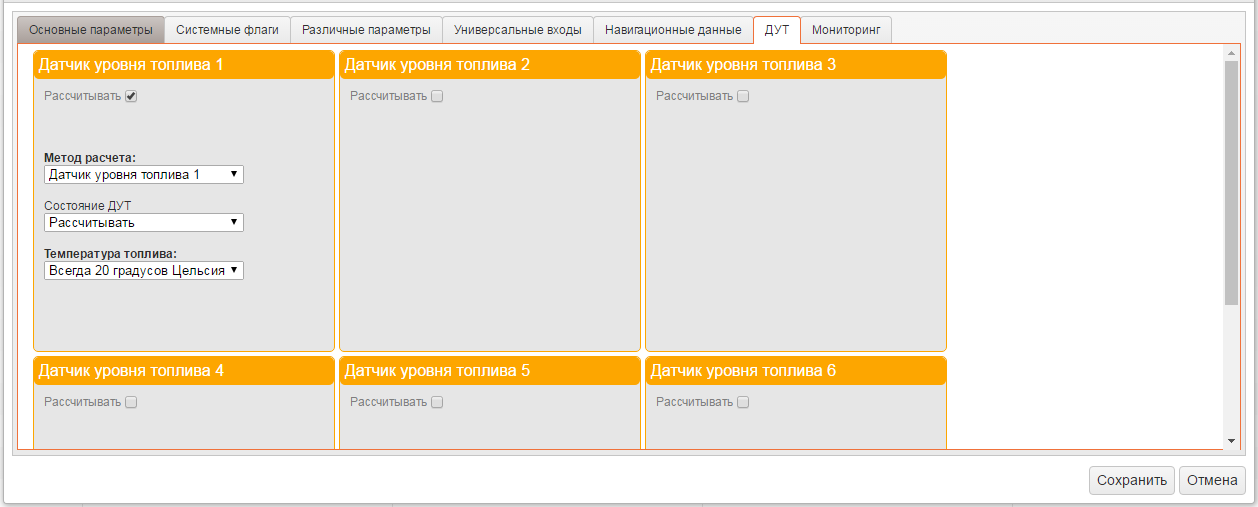
Проверьте наличие данных, перейдя в раздел «Мониторинг».
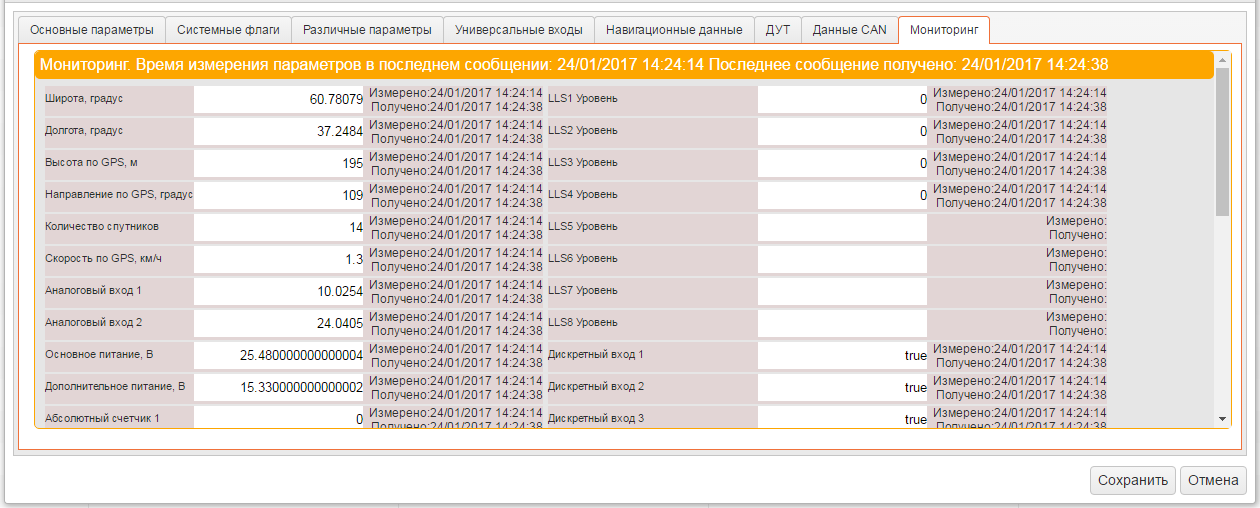
Сохраните профиль ТС.
Экспортируйте профиль ТС.
Настройка Omnicomm Online
Добавьте профиль ТС. В ПО Omnicomm Online в разделе «Администрирование» произведите импорт ранее сохраненного профиля ТС.
Загрузите тарировочные таблицы. В ПО Omnicomm Online в разделе «Администрирование»/ «Транспортные средства» выберите профиль ТС и откройте для редактирования. Заполните тарировочную таблицу для ДУТ и сохраните профиль ТС.

